一、内容简介
本文介绍如何使用 Windows 电脑向 iPhone 或 iPad 传输视频,以 iPhone 为例,iPad的操作方法类似,本文不作赘述。
二、所需原材料
Windows 电脑(桌面或其它文件夹中存有要导入的视频)、iPhone 14。
待导入的视频:
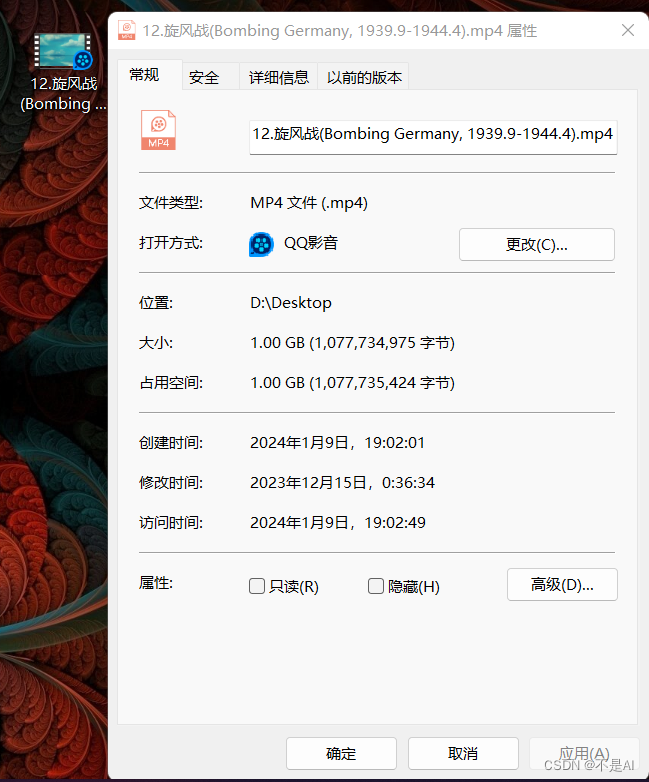
三、导入方法(通过局域网无线传输)
1、说明
该方法的前提是,iPhone和电脑需要连接至同一个无线局域网 WIFI。该方法无需额外安装软件,视频直接导入到iPhone的 “档案” 文件夹中。
2、步骤1:设置共享文件夹(电脑上操作)
右键视频所在文件夹——属性——共享标签页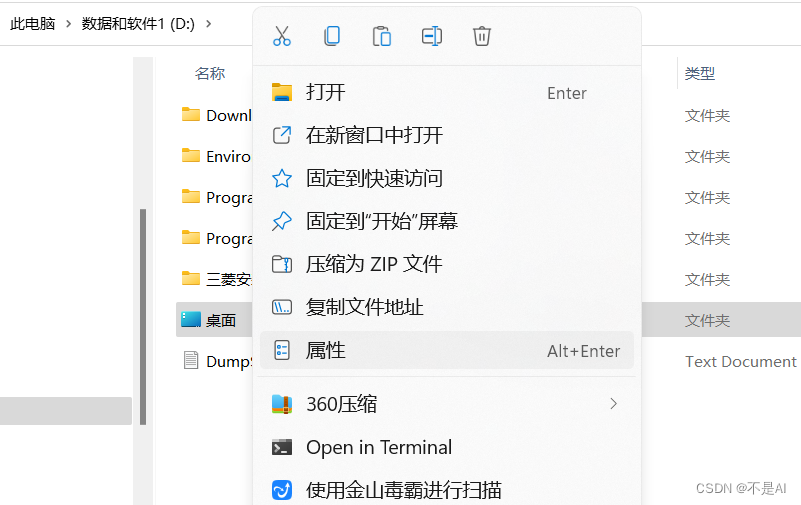
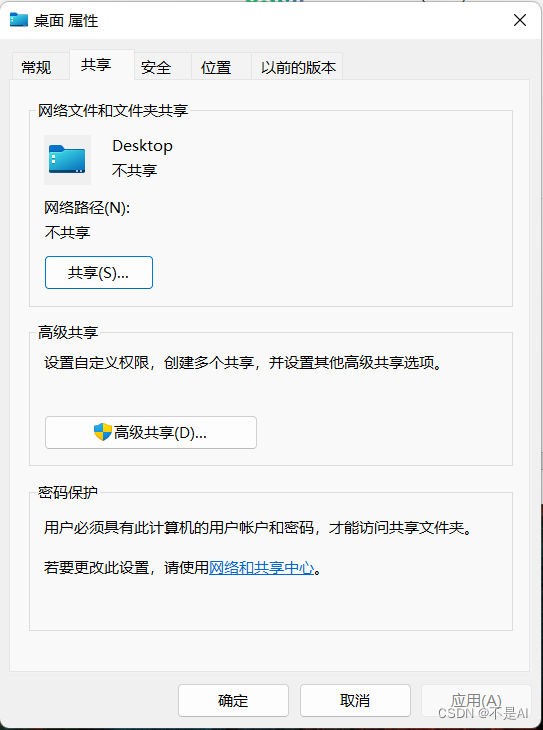
点击“网络位置”下的“共享”按钮,用户选择Everyone(所有人),确认共享。
完成。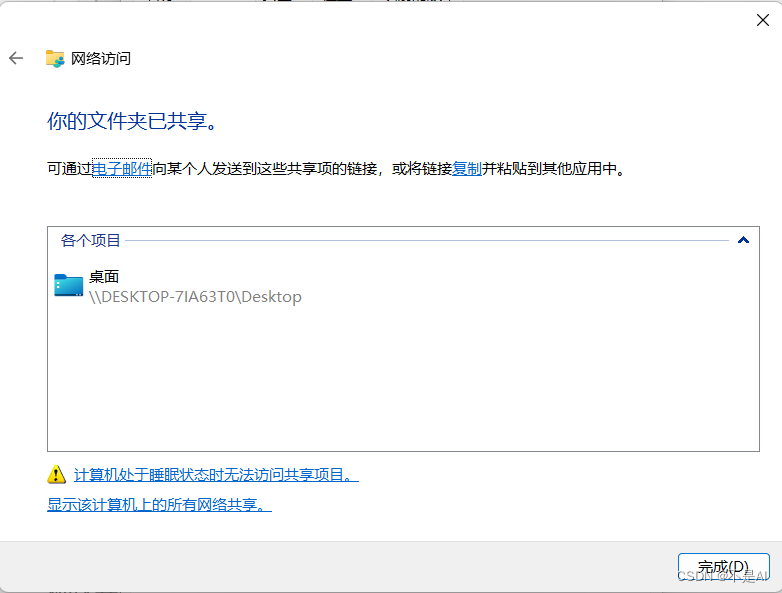
3、步骤2:查看电脑ip地址(电脑上操作)
Win+R,打开运行,输入cmd,回车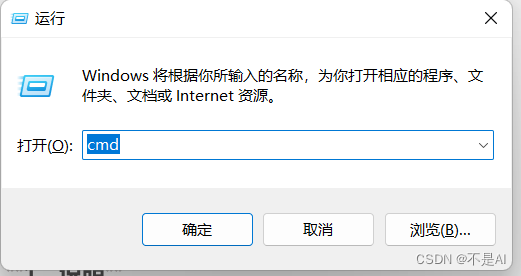
在命令行中输入
ipconfig
,查看本地无线网WLAN适配器的ipV4地址:
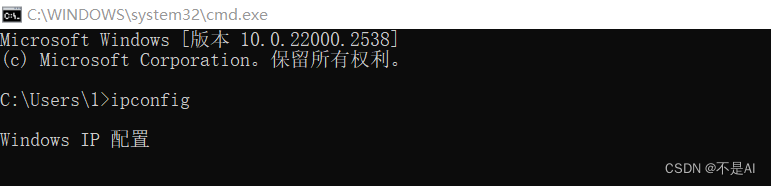
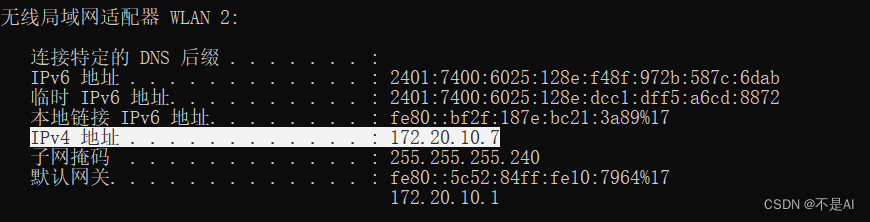
4、步骤3(手机上操作)
打开“档案”文件夹,右上角选择 “连接伺服器” :


输入电脑的ip地址,点击“连线”: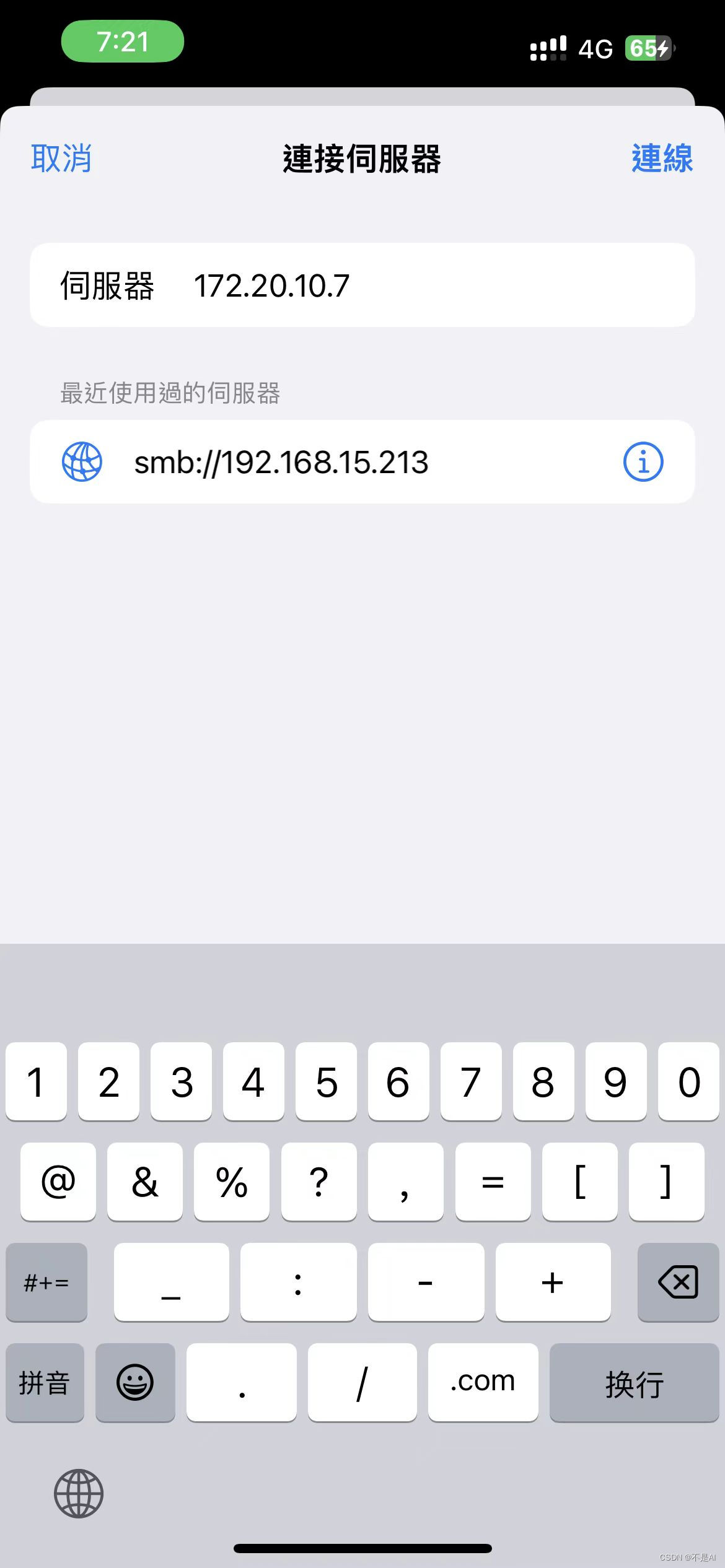
选择“注册使用者“,输入当前电脑使用者的用户名和密码,点击“下一步”:
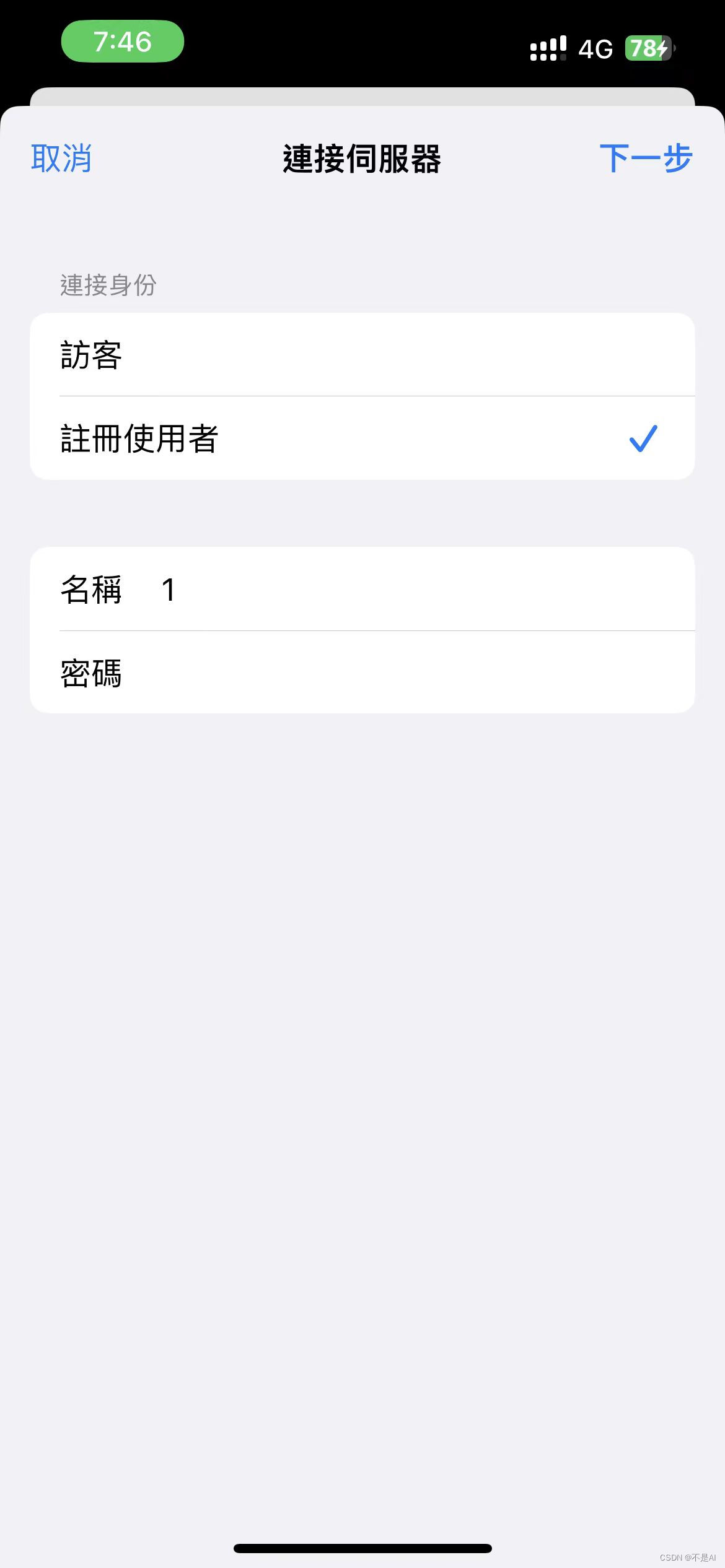
连接成功,显示的是该电脑(即该IP地址)的已共享文件夹,包含桌面(Desktop) 文件夹:
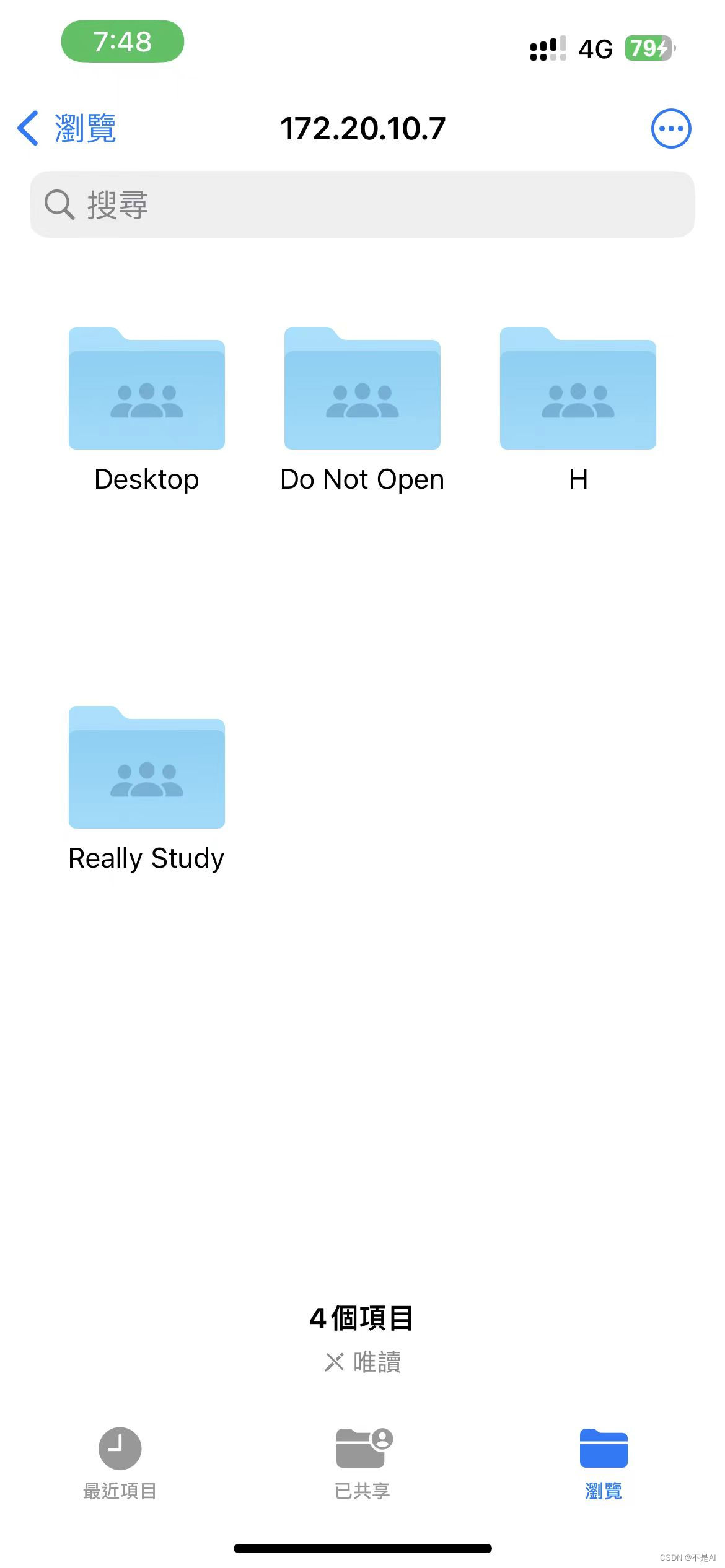 进入桌面文件夹,长按视频文件,选择“搬移”(其实是复制),拷贝位置选择“我的iPhone”:
进入桌面文件夹,长按视频文件,选择“搬移”(其实是复制),拷贝位置选择“我的iPhone”: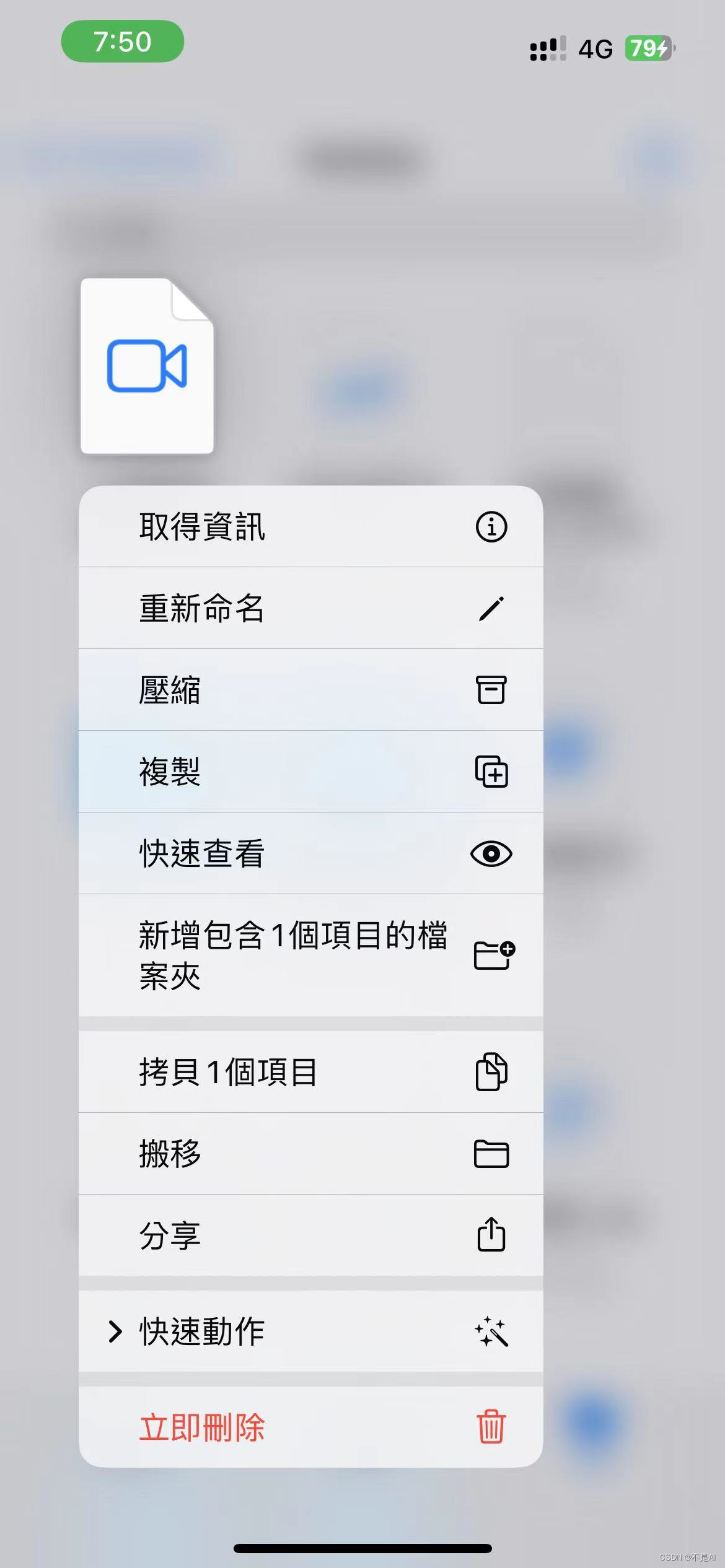
稍等片刻,拷贝完成,可以在本地观看。
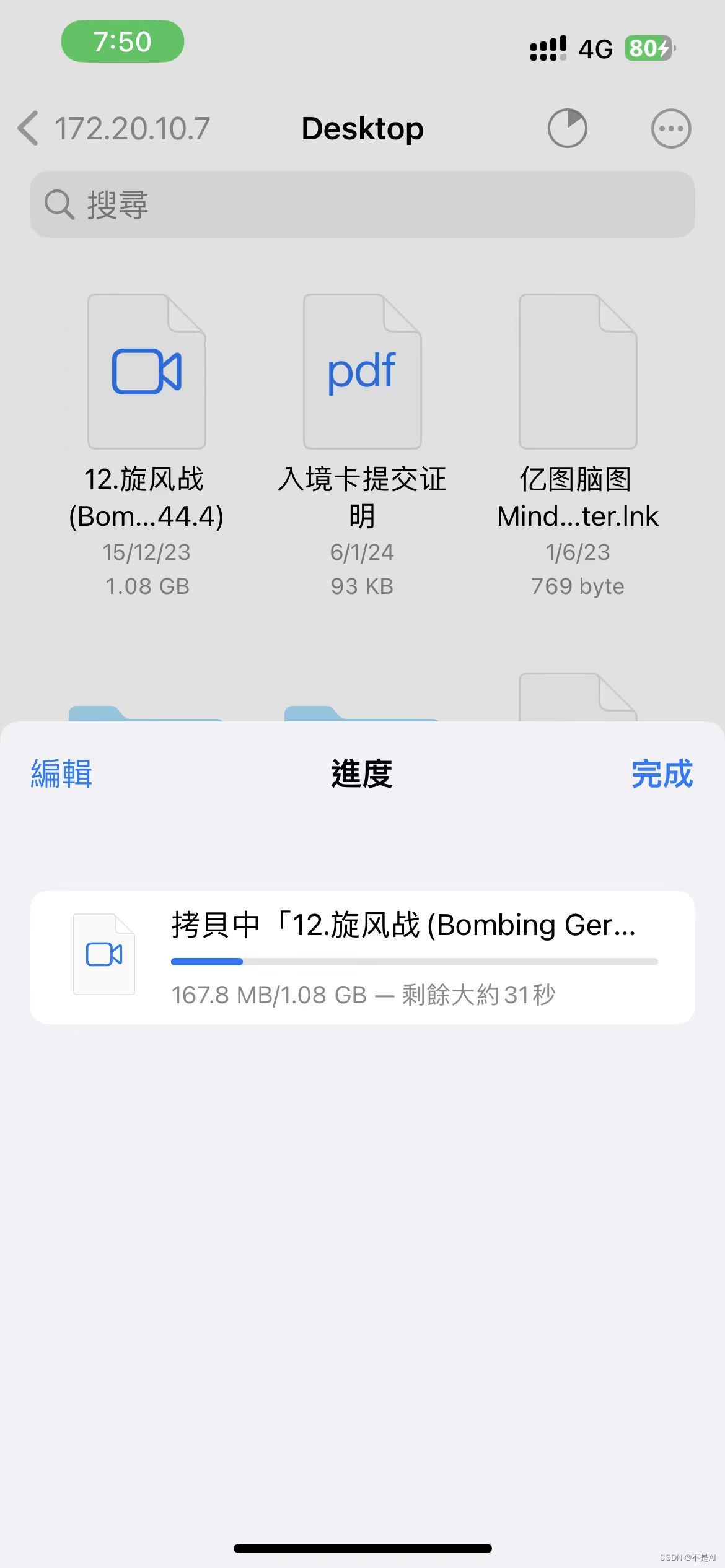
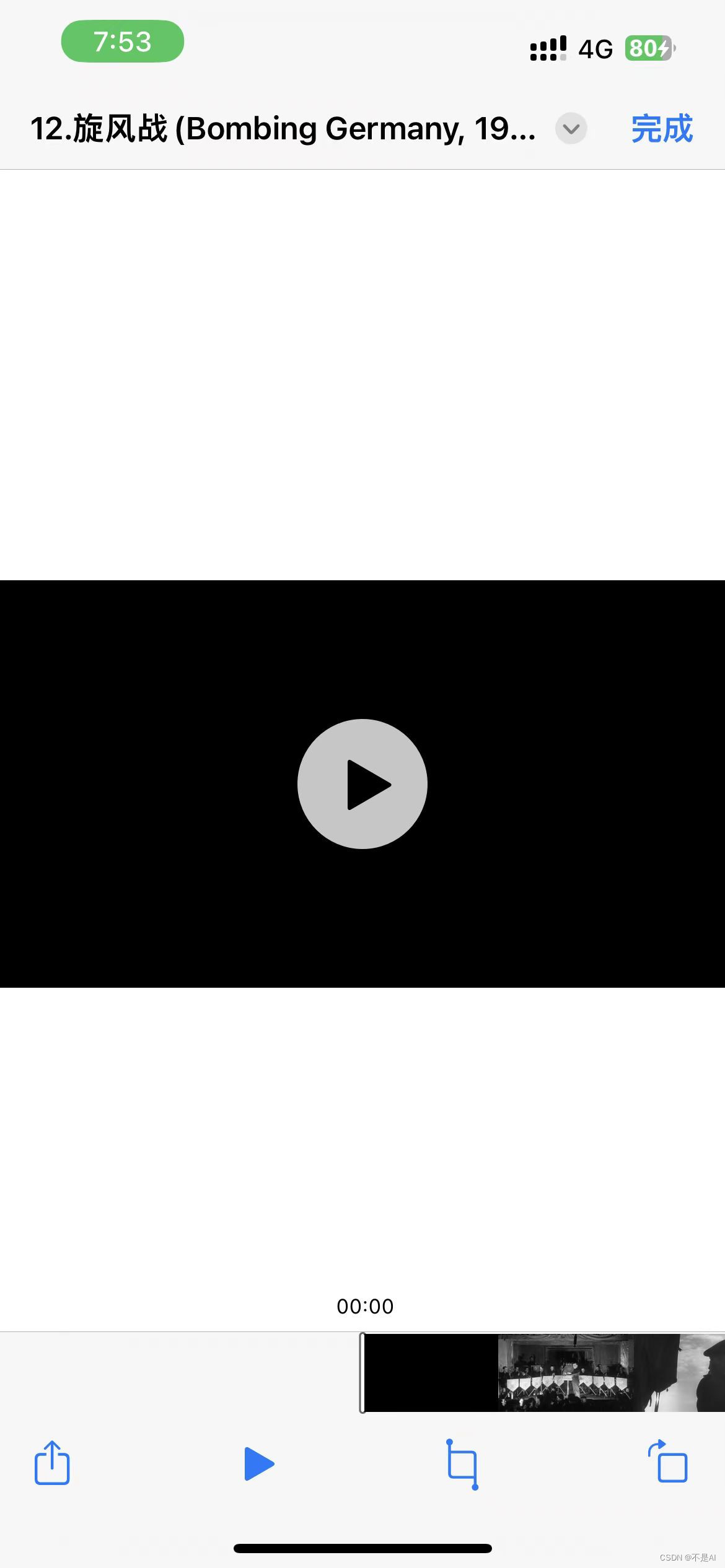
版权归原作者 不是AI 所有, 如有侵权,请联系我们删除。